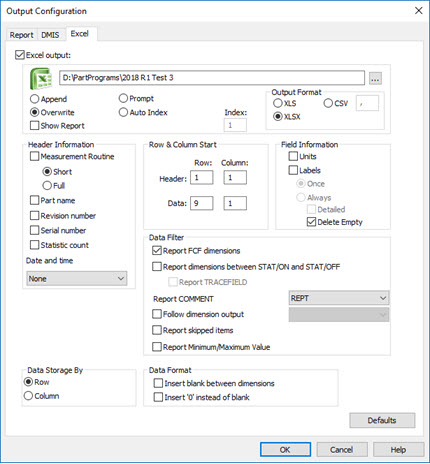
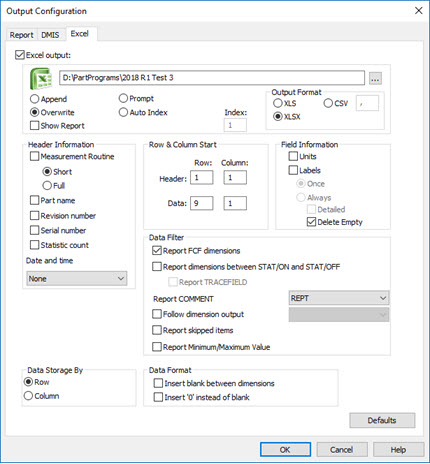
“输出配置”对话框 - Excel 选项卡
在输出配置对话框(文件|打印|报告窗口打印设置)中,Excel选项卡将报告输出到Excel文件。
PC-DMIS遵循报告窗口的模式:
若从“报告”窗口工具栏中选择了查看报告模式,将从头到尾一直生成报告输出。
若从“报告”窗口工具栏中选择了查看上次执行的报告模式,则报告输出的生成将遵循执行列表。
有关更多详细信息,请参见“报告工具栏”。
若要以 Excel 格式输出报告,请执行以下步骤:
单击输出配置对话框(文件 | 打印 | 报告窗口打印设置)上的 Excel 选项卡。
标记 Excel 输出复选框,启用选项卡选项。
根据需要在对话框中作出选择,然后单击确定。
PC-DMIS 以在输出格式区域中选择的 Excel 文件格式保存检查报告信息。默认为与测量例程拥有相同的基文件名并带 .xlsx 扩展名。默认位置与测量例程所在目录相同。可用的 Excel 文件格式选项为:
最新的 Excel .xlsx 格式
旧的 Excel .xls 格式
逗号分隔值 (.csv) 格式
配置 Excel 选项
选择 Excel 输出复选框后,以下选项将变为可用状态:
Excel输出 - 显示文件名称和保存报告的路径。文件名默认为测量例程的名称。您可输入新的文件名和路径,或者单击 "...." 浏览按钮查找并选择现有文件名和路径。
您也可以在 Excel 输出框中键入一个变量名称。只要该框已没有通路,PC-DMIS 将解释变量的文件名。
附加 - 如果目标位置中已存在文件名,则当前报告信息将被自动附加至现有文件的末尾。
覆盖 - 如果目标位置中已存在文件名,则现有文件将被当前报告内容自动覆盖。
提示 - 如果目标位置中已存在文件名,则系统将提示您是否要使用当前报告内容覆盖现有文件或更新文件名。
自动索引 - 与索引框一起使用时,此值通过索引值附加递增的数值来更新文件名。例如,如果在输出格式区域中选择了XLS,则初始文件名为 "FileName001.xls"。从那时起的文件名是 "FileName002.xls"、"FileName003.xls" 等。
索引 - 不可编辑的字段,表示为输出文件自动起名(参见以上自动选项)时所用的自动选项增量值。
显示报告 - 生成后,Excel 报告将自动打开,以供检阅。
输出格式 - 定义输出类型。它包含以下选项:
XLS - 发送输出至旧版 Excel 格式化文件类型。
XLSX - 发送输出至最新 Excel 格式化文件类型。
CSV - 将输出发送到纯文本逗号分隔值(CSV)文件。您可以在CSV旁边的框中选择不同的分隔符。当选择CSV选项时启用此框;它决定了在导出为CSV文件时使用的分隔符或分隔字符。默认设置为逗号字符。
标头信息 - 确定测量例程的标头数据如何被写入输出文件。
测量例程 - 输出文件中将包含测量例程名称。
短 - 文件名是一个短格式,并只显示文件名而不是全路径。
全 - 文件名包含了全路径。
零件名称 - 零件名称包含在输出文件中。
修订号 - 修订号包含在输出文件中。
序列号 - 序列号包含在输出文件中。
统计计数 - 交易或运行的次数包含在输出文件中。
数据和时间 - 指定日期和时间是否显示在输出文件和格式中。具有三个选项:
无 – 在输出文件中不包括日期和时间。
系统 – 根据计算机当前的格式规定日期和时间格式。这是默认选项。
24 小时 – 根据 24 小时格式规定日期和时间格式。
起始行和列 - 确定尺寸数据在输出中的显示方式。
标头 行和列 - 定义标头信息出现的起始位置。例如,值 2 和 2 表示从下方第二行、右侧第二列开始。
数据 行和列 - 定义尺寸数据出现的起始位置。例如,值 9 和 2 表示从下方第九行、右侧第二列开始。
字段信息 - 确定保存时信息的格式化方式。
单位 - 确定每个尺寸使用的测量单位是否包含在导出文件中。比如,角测量显示 DEG 代表角度,大小测量显示 MM 代表厘米,IN 代表英寸。
标签 - 确定标签是否出现在输出的数据字段旁边。标记后,以下选项将变为启用状态:
一次 - 字段标签仅在标题信息之后,列出的所有尺寸之前出现一次。
总是 - 字符标签出现在每个尺寸之前。
详细 - 若标记始终,则此复选框将变为可用状态。若要在报告中显示所有字段标签,则选择此复选框。
若选择此复选框,则将出现下列标签:DIMENSION、DESCRIPTION、FEATURE、AXIS、SEGMENT、NOMINALS、MEAS、+TOL、-TOL、BONUS、DEV、OUTTOL、DEVANG、基准偏移影响、未使用的区域、X 轴偏移、Y 轴偏移、Z 轴偏移、X 轴旋转、Y 轴旋转和 Z 轴旋转。
若未选择该复选框,则仅出现以下标签:DIMENSION、DESCRIPTION、AXIS、NOMINALS、MEAS、+TOL、-TOL、DEV 和 OUTTOL。
删除空白 - 从报告中删除所有空白字段。
数据保存方式 - 确定报告显示方式,按行或按列。
按行 - 水平排列尺寸。
按列 - 垂直排列尺寸。
数据筛选器 - 确定数据在输出报告中的筛选方式。
报告 FCF 尺寸 - 若标记,PC-DMIS 会将特征控制框命令传递至 Excel 文件。请参见“使用特征控制框”一章。
STATS/ON 与 STATS/OFF 之间的报告尺寸 - 若选择该复选框,则必须在测量例程的 STATS/ON 与 STATS/OFF 命令之间包括尺寸(或特征控制框尺寸)命令,否则数据将不会被导出至 Excel 文件。若清除此复选框,则所有尺寸命令都会从 Excel 文件中导出。请参见“跟踪统计数据”一章。若标记,以下选项将变为启用状态:
报告 TRACEFIELD - 如果 TRACEFIELD 命令位于 STATS/ON 和 STATS/OFF 命令内,PC-DMIS 在 Excel 报告中包含 TRACEFIELD 命令数据。有关更多信息,请参见“使用追踪字段”一章。
报告 COMMENT/REPT - 确定在 Excel 报告中,PC-DMIS 是否包括报告注释。具有三个选项:
无 - PC-DMIS 不发送注释到 Excel 报告。
REPT - PC-DMIS 只向 Excel 报告发送报告注释(COMMENT/REPT 命令)。
在报告上显示 - PC-DMIS 将所有报告注释(COMMENT/REPT 命令)以及任何在报告上显示其评论的注释复选框发送到 Excel 报告。
有关注释的信息,请参见“插入报告命令”一章中的“插入程序员注释”主题。
遵循尺寸输出 - 若标记,PC-DMIS 将筛选数据,以便 Excel 报告仅包含输出集与从此列表中所选择的项目相符的尺寸:
报告
统计
两者
例如,若选择 REPORT 并且“位置”尺寸被设为 OUTPUT=STATS,则其将不会包含在 Excel 报告中。
有关尺寸输出的更多信息,请参见以下主题:
有关 FCF 尺寸,请参见“使用特征控制框”一章的“GD&T 对话框 - 高级选项卡”主题中所述的输出区域。
报告跳过的项目 - PC-DMIS 处理操作员在执行过程中跳过的项目并将它们纳入报告。若清除此复选框,PC-DMIS 会忽略跳过的项目。注意,如果操作员手动跳过命令或出错命令指示 PC-DMIS 跳过命令,命令将被跳过。更多有关跳过的信息,请参见“使用执行对话框”。有关出错分支的信息,请参见“错误分支”。
报告最小/最大值 - 显示与组成尺寸的点的最大和最小偏差值。在可标记报告任何尺寸的最大/最小值时,仅对直线轮廓和曲面轮廓有意义。有关此方框的示例,请参见“设置首选项”章节中的“参数设置:尺寸选项卡”主题。
数据格式 - 确定输出报告显示数据的方式:
在尺寸间插入空白 - 在每个尺寸之后插入空白行或列。
插入 "0" 代替空白 - 对空白数据插入“0”(零)。
默认值 - 创建存储此对话框设置的“默认”文件(ExcelDefaults.p2xfile)。单击此按钮时,PC-DMIS会自动更新“默认”文件的内容而不显示消息。
在这些情况下,PC-DMIS 使用此默认文件:
关于新测量例程
对于当前测量例程,如果PC-DMIS无法找到例程特定的设置文件。(请注意,只要单击确定,PC-DMIS就会在与测量例程相同的目录中创建例程特定的.p2x文件。)
PC-DMIS在此处保存ExcelDefaults.p2x文件:C:\ProgramData\Hexagon\PC-DMIS\2020 R1\。您可以在任何文本编辑器中查看 此文件。